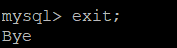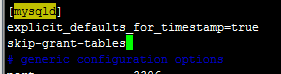写于20210228 北京望京,文末win10安装MySQL5.7
@[toc]
安装mysql
1.创建存放安装包的位置,并且进入该目录
命令mkdir /share
命令cd /share
2.查看系统是否已经安装mysql,两种方法都可以
方法一:rpm -qa | grep mysql
方法二:yum list installed | grep mysql
3.如果存在,则移除以前的mysql
命令yum -y remove mysql-libs.x86_64
3.下载安装包
提示wget 命令未找到,所以通过命令yum -y install wget安装依赖插件,插件安装完成后,重新执行命令wget http://repo.mysql.com/mysql57-community-release-el7-8.noarch.rpm即可
4.安装 mysql57-community-release-el7-8.noarch.rpm:
5.安装 MySQL
命令yum install mysql-server
安装完后,启动mysql服务
命令systemctl start mysqld
查询出安装生成的默认密码,并复制下来
命令 grep “password” /var/log/mysqld.log
命令mysql -u root -p
输入刚刚拷贝的默认密码,并回车进入mysql>服务
设置新密码为root
这里提示我的密码不能满足要求,这里我们可以修改下密码的限制
命令set global validate_password_policy=0;
设置密码不限制字符类型
命令set global validate_password_length=1;
设置密码不限制位数
ok,现在就可以重新设置新密码了,我这里设置的是root
设置root账户密码不过期
命令ALTER USER ‘root’@‘localhost’ PASSWORD EXPIRE NEVER;
刷新权限
命令flush privileges;
设置用户 root 可以在任意 IP 下被访问:
命令grant all privileges on . to root@"%" identified by “root”;
设置用户 root 可以在本地被访问:
命令grant all privileges on . to root@“localhost” identified by “new password”;
刷新权限生效
退出
6.防火墙开通端口
如果80端口没添加,也要添加一下,我的机器已经是添加的了
重启防火墙
然后通过navicat工具连接数据库即可
改密码
1.重置密码的第一步就是跳过MySQL的密码认证过程,方法如下:
#vim /etc/my.cnf(注:windows下修改的是my.ini)
在文档内搜索mysqld定位到[mysqld]文本段:
/mysqld(在vim编辑状态下直接输入该命令可搜索文本内容)
在[mysqld]后面任意一行添加“skip-grant-tables”用来跳过密码验证的过程,如下图所示:
保存文档并退出
2.接下来我们需要重启MySQL:
/etc/init.d/mysql restart(有些用户可能需要使用/etc/init.d/mysqld restart)
3.重启之后输入mysql即可进入mysql。
4.接下来就是用sql来修改root的密码
进入到终端当中,敲入 mysql -u root -p 命令然后回车,当需要输入密码时,直接按enter键,便可以不用密码登录到数据库当中
mysql> update user set password=password(“你的新密码”) where user=“root”;
mysql> flush privileges;
mysql> quit
注意:如果在执行该步骤的时候出现ERROR 1290 (HY000): The MySQL server is running with the --skip-grant-tables option so it cannot execute this statement 错误。则执行下 flush privileges 命令,再执行该命令即可。
到这里root账户就已经重置成新的密码了。
5.编辑my.cnf,去掉刚才添加的内容,然后重启MySQL。大功告成!
网上有很多关于这个问题的解决说明,很多刚接触的朋友可能比较迷惑的是在自己的平台上找不到my.cnf或者my.ini文件,如果你是Linux,使用如下方式可以搜索到:
至于windows平台,去安装目录下找一下my.ini吧。
ERROR 1054 (42S22): Unknown column ‘password’ in ‘field list’
本意向修改一个用户的密码,网上搜到的命令为如下:
mysql> update user set password=password(“新密码”) where user=”用户名”;
执行后报错 ERROR 1054(42S22) Unknown column ‘password’ in ‘field list’
错误的原因是 5.7版本下的mysql数据库下已经没有password这个字段了,password字段改成了authentication_string
所以请使用一下命令:
>mysql -u root -p
Enter password: ********
Welcome to the MySQL monitor. Commands end with ; or \g.
Your MySQL connection id is 12
Server version: 5.7.18-log MySQL Community Server (GPL)
Copyright (c) 2000, 2017, Oracle and/or its affiliates. All rights reserved.
Oracle is a registered trademark of Oracle Corporation and/or its
affiliates. Other names may be trademarks of their respective
owners.
Type 'help;' or '\h' for help. Type '\c' to clear the current input statement.
mysql> use mysql;
Database changed
mysql> select User from user; #此处为查询用户命令
+-----------+
| User |
+-----------+
| ******* |
| mysql.sys |
| root |
+-----------+
3 rows in set (0.00 sec)
mysql> update user set password=password("*******") where user="*******"; #修改密码报错
ERROR 1054 (42S22): Unknown column 'password' in 'field list'
mysql> update mysql.user set authentication_string=password('*******') where user='*******'; #修改密码成功
Query OK, 1 row affected, 1 warning (0.00 sec)
Rows matched: 1 Changed: 1 Warnings: 1
mysql> flush privileges; #立即生效
Query OK, 0 rows affected (0.00 sec)
mysql> quit
Bye
n>mysql -u ******* -p #以该用户登录成功.
Enter password: ********
…………………………
mysql>
既然看到这里,要不要做到BAT面试题
推荐文章
今年不论对于国家还是我们个人都是决胜之年,特此安排 2021 JavaPub版 面试题及题解详细参考(全网搜:JavaPub版),包括:
基础,JVM,容器,多线程,反射,异常,网络,对象拷贝,JavaWeb,设计模式,Spring-Spring MVC,Spring Boot / Spring Cloud,Mybatis / Hibernate,Kafka,RocketMQ,Zookeeper,MySQL,Redis,Elasticsearch,Lucene。订阅不迷路,2021奥利给。
做一道BAT面试题
win10安装MySQL5.7:
https://javapub.blog.csdn.net/article/details/120057664
共同学习,写下你的评论
评论加载中...
作者其他优质文章